Sådan roterer du din Android-telefon med SuperSU og TWRP

Hvis du virkelig ønsker at grave ind i Android-systemet, kan du opleve, at nogle apps kræver rootadgang. Rooting er blevet mindre nødvendigt i årenes løb, men det er stadig nyttigt, hvis du vil køre visse typer apps. Her er den mest understøttede metode til rooting din enhed, og hvorfor du måske vil.
Dette indlæg blev oprindeligt offentliggjort i 2012. Det er siden blevet opdateret for at fokusere på den mest understøttede rooting metode i stedet for en samling af en- klik apps.
Hvad er root, alligevel?
Android er baseret på Linux. På Linux og andre UNIX-lignende operativsystemer er root-brugeren lig med administratorbrugeren på Windows. Roten brugeren har adgang til hele operativsystemet, og kan gøre alt. Som standard har du ikke rootadgang til din egen Android-enhed, og visse apps fungerer ikke uden rodadgang. Som andre moderne mobile operativsystemer begrænser Android apps til restriktive sikkerhedssandkasser til sikkerhedsformål.
Root-brugerkontoen eksisterer altid i Android; der er bare ingen indbygget måde at få adgang til det. "Rooting" er den handling at få adgang til denne root brugerkonto. Dette sammenlignes ofte med at jailbreaking en iPhone eller iPad, men rooting og jailbreaking er ret anderledes.
Tekniske aspekter til side, giver rodfunktionen dig mulighed for at gøre mange nyttige ting. Med root kan du fjerne bloatware, der kom på din telefon, køre en firewall, aktivere tethering, selvom din operatør blokerer det, manuelt sikkerhedskopiere dit system og bruge en række andre tweaks, der kræver systemadgang på lavt niveau.
Applikationer, der kræver rod, er ikke svært at finde - de er tilgængelige i Google Play, men de virker ikke, før du får adgang til root. Nogle apps har funktioner, der kun virker på en rodfæstet enhed.
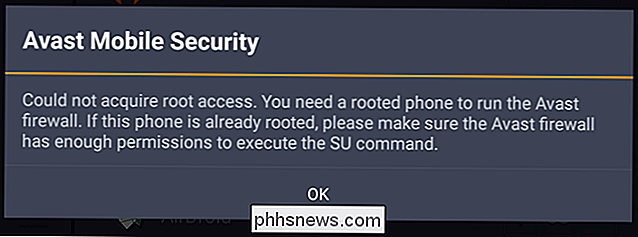
Du skal kun rod din telefon, hvis du vil køre en bestemt app, der kræver rootadgang. Hvis du ikke har planer om faktisk at gøre noget med den rodadgang, skal du ikke genere. Du kan altid rod det senere, hvis du har brug for det.
Advarsler
Android-enheder kommer ikke til forankring af en grund. Faktisk går nogle enhedsproducenter ud af deres måde for at forhindre dig i at rodne. Her er hvorfor:
- Sikkerhed : Rooting bryder apps ud af Android's normale sikkerhedssandkasse. Apps kan misbruge root privilegier, du har givet og snoop på andre apps, noget som normalt ikke er muligt. I virkeligheden forhindrer Google dig i at bruge Android Pay på rodfæste enheder af denne grund.
- Garanti : Nogle producenter hævder at rooting annullerer din enheds garanti. Roteringen vil dog ikke skade din hardware. I mange tilfælde kan du "unroot" din enhed, og producenterne vil ikke kunne fortælle om den er blevet forankret.
- Bricking : Som normalt gør du det på egen risiko. Rooting bør generelt være en meget sikker proces, men du er alene her. Hvis du knuser noget op, kan du ikke bare forvente gratis garanti for at reparere det. Hvis du er bekymret, skal du først undersøge om der er andre, der rapporterer om succes, der røber din enhed med det værktøj, du planlægger at bruge.
Derudover kan rooting annullere din garanti, i hvert fald for bestemte typer af reparationer. Se vores explainer om emnet for mere information.
De mange måder at roede en Android-telefon på.

Der er mange måder at rotere en Android-telefon på, og hvilken du skal bruge, afhænger af din telefon. Generelt vil rooting involvere en af disse processer:
- Lås op Bootloader : Google- og enhedsproducenter støtter ikke officielt rooting, men de giver en officiel måde at få adgang til lavt niveau på nogle enheder, hvilket så kan du rod. For eksempel er Nexus-enheder beregnet til udviklere, og du kan nemt låse op bootloaderen med en enkelt kommando. Du kan så rod din enhed ved at blinke en .zip-fil, der indeholder su binær fra genoprettelsesskærmen. Værktøjer som Nexus Root Toolkit til Nexus-enheder automatiserer denne proces. Andre producenter tilbyder også måder at låse op bootloaderen på, men kun for bestemte enheder.
- Udnyt en sikkerhedsproblematik : Andre enheder er låst ned. Deres producenter giver ingen officiel måde at låse deres bootloaders op og manipulere med deres software. Disse enheder kan stadig være forankret, men kun ved at opdage en sikkerhedssårbarhed på enheden og udnytte den til at installere en su binær på deres systempartition. En OTA-opdatering kan muligvis afhjælpe sikkerhedsproblemet samt afbryde enheden. For eksempel var der en $ 18.000 bounty for den første person, der kunne rod en Samsung Galaxy S5 kører på Verizon eller AT & T. En sårbarhed blev fundet, men fremtidige opdateringer kunne forhindre, at sårbarheden virker og fjerne evnen til at rodde Galaxy S5.
- Flash CyanogenMod eller en anden brugerdefineret ROM : Teknisk er dette en udvidelse af en af ovennævnte metoder. Låsning af bootloader og udnyttelse af en sikkerhedssårbarhed kan hver tillade dig at blinke tilpassede ROM'er som CyanogenMod, som ofte kommer forrotede. CyanogenMod indeholder et simpelt skifte på dens indstillingsskærm, som giver dig mulighed for at aktivere eller deaktivere adgang til root. Opgradering til en ny version af CyanogenMod eller din brugerdefinerede ROM vil ikke fjerne din enhed, hvis ROM'en leveres med en integreret måde at aktivere root på.
I denne artikel drøfter vi primært brugere, der falder ind i den første lejr, der har en oplåsbar bootloader. Hvis din telefon kræver en udnyttelse, kan vi ikke hjælpe dig, da processen er anderledes for næsten alle telefoner. Du bliver nødt til at søge i et forum som XDA Developers for at få flere oplysninger om, hvordan du kan rod din specifikke enhed. Denne vejledning indeholder tidligere et-klik root apps Kingo Root and Towelroot, og de kan stadig understøtte nogle ældre telefoner.
Hvis din enhed har en unlockable bootloader, skal du læse den. Vi anbefaler generelt TWRP-metoden over et-klik-rod-programmer, fordi du lærer præcis, hvordan alt fungerer, hvilket vil hjælpe dig med at fejle, hvis noget går galt i fremtiden. Et-klik-rodprogrammer er ikke så gennemsigtige. Inden du starter denne proces, skal du låse din bootloader den officielle måde op, og derefter installere TWRP-genoprettelsesmiljøet ved hjælp af disse instruktioner. Vi bruger derefter TWRP til at rod din telefon.
Sådan SuperSU-flash til din telefon og få adgang til root
Okay, så du har låst op for din startlader, og du har installeret TWRP. Store! Du er faktisk næsten der. For at få adgang til root, skal vi bruge et program kaldet SuperSU, som giver dig mulighed for at give root adgang til andre apps.
SuperSU er tilgængelig i Google Play Butik, men den version giver dig ikke noget root access-faktisk har du brug for root adgang til at bruge det i første omgang! Tal om en Catch-22. Heldigvis er SuperSU også tilgængelig som en .zip-fil, som vi kan "blinke" med TWRP. Hvis du gør det, vil du give adgang til root sammen med administrationsfunktionerne i SuperSUs Android-app.
Så, for at starte, gå til dette link, som fører dig til den nyeste version af SuperSU, der er tilgængelig til download. Download .zip-filen til din computer, tilslut din telefon med et USB-kabel, og træk SuperSU-zip'en til telefonens interne opbevaring eller SD-kort.
Herefter skal du genstarte din telefon til TWRP-gendannelse. Hvis du gør dette, er det lidt forskelligt på hver telefon, for eksempel skal du muligvis holde tænd / sluk-knapperne samtidigt, og brug derefter lydstyrketasterne til at starte "Recovery Mode". Google-instruktioner til din specifikke model for at se, hvordan det er gjort.
Når du har gjort det, vil du blive mødt med det velkendte TWRP startskærmbillede. Klik på knappen Installer.
BEMÆRK: Du bør sikkert lave en backup i TWRP, før du fortsætter med denne proces.
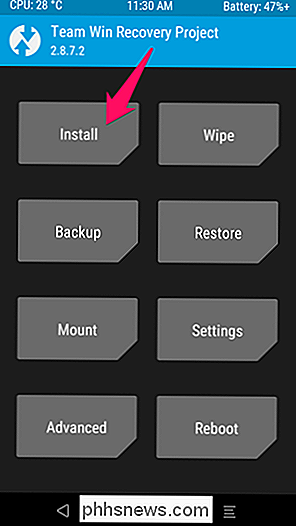
Følgende skærmbillede vises. Rul ned og naviger til den SuperSU ZIP-fil, du tidligere har overført.
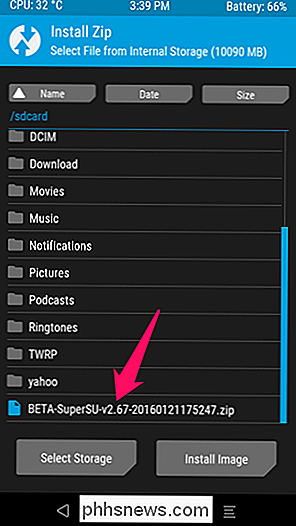
Tryk på SuperSU-zip'en, og du vil se denne skærm. Stryg for at bekræfte flashen.
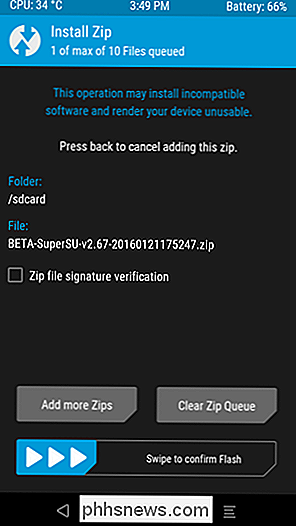
Det skal kun tage et øjeblik at blinke SuperSU-pakken. Når det er færdigt, skal du trykke på knappen "Tør cache / Dalvik", der vises og svejs for at bekræfte.
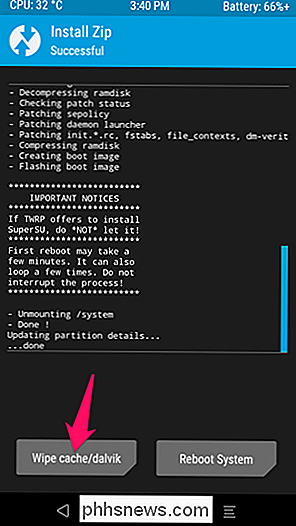
Når det er færdigt, skal du trykke på "Reboot System" -knappen for at starte igen i Android.
Hvis TWRP spørger om du vil installere SuperSU nu, skal du vælge "Do not Install". Nogle gange kan TWRP ikke registrere, at du allerede har SuperSU, så det vil bede om at blinke den indbyggede version. Men det er næsten altid bedst at blinke den seneste version af SuperSU selv, som vi lige har gjort.
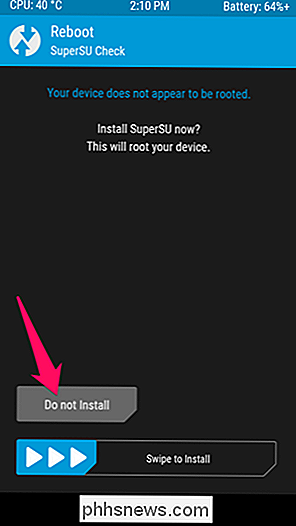
Administrere root-tilladelser Med SuperSU App
Når du genstarter din telefon, skal du se det nye SuperSU-ikon i din app skuffe. SuperSU styrer hvilke andre apps på din telefon, der får rodrettigheder. Når en app ønsker at anmode om root-tilladelser, skal den spørge din SuperSU-app, som vil vise en anmodningsprompt.
For at sikre, at rod fungerer korrekt, kan du downloade Root Checker-appen og bekræfte din rodstatus. Alternativt kan du downloade en root-only-app, du har forsøgt at prøve, og se om den spørger dig om superbrugerrettigheder.
Hvis vi f.eks. Åbner og forsøger at tilføje en app til Greenify-en praktisk batteribesparende app for rodfæstede telefoner - vi vil se denne popup og bede om root-adgang. Hvis du klikker på Grant, og du får en succesmeddelelse, har du opnået rod på din telefon.
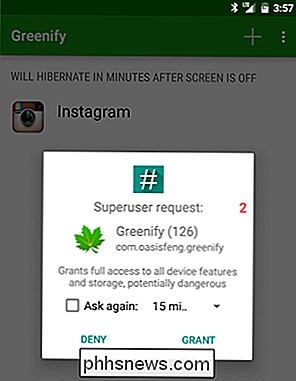
For at administrere root-tilladelser skal du åbne din app-skuffe og trykke på SuperSU-ikonet. Du får vist en liste over apps, der er blevet tildelt eller nægtet superbrugeradgang. Du kan trykke på en app for at ændre sine tilladelser.
Hvis du nogensinde vil slette, skal du åbne SuperSU-appen, gå til indstillingsskærmen og trykke på "Full unroot". Det vil forsøge at fjerne din enhed. Hvis det virker for dig, er dette helt sikkert den nemmeste måde at afbryde din telefon på.
Men nu er verden din rodfriendlige østers. Du kan tjekke vores liste over gode rod apps til ideer, eller installere Xposed ramme for nogle alvorligt cool tweaks. Held og lykke!
Billedkredit: Norebbo

Sådan får du offline-kort i Windows 10's kort App
Hvis du ved, at du bruger din pc på et sted uden internetforbindelse, og du har brug for adgang til kort, skal du kan downloade kort til bestemte områder i appen "Maps" i Windows 10 og bruge dem offline. RELATED: Sådan fjerner du elementer fra den mest brugte liste på Windows 10 Start Menu For at åbne " Maps "-app, klik på knappen Start og klik på" Kort "i listen" Mest brugte "på menuen Start.

Sådan ses der, hvornår en tekstbesked blev sendt på din iPhone
Som standard viser iPhone-appen din dato og klokkeslæt for den første besked på en given dag, men ikke for alle Besked sendt og modtaget. Den præcise tid hver besked blev sendt til er skjult, men der er en nem måde at vise alle de præcise tidsstempler på. I skærmbilledet nedenfor skal du lægge dato og klokkeslæt øverst på en gruppe beskeder.



